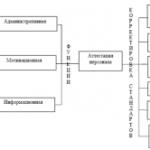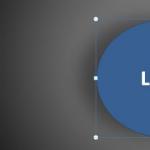So schließen Sie ein dsl-Modem an. Wie verbinde ich ein ADSL-Modem mit einem Netzwerkkabel mit einem Wi-Fi-Router? Anschlussplan und Einstellungen. So richten Sie ein ADSL-Modem im Router-Modus ein
Entwickelt für Internetverbindung Telefonleitung. Es kann als Bridge oder Router fungieren. Viele Modelle verfügen über WLAN. Das Gerät bietet eine asynchrone Datenübertragung. Zur Konfiguration benötigen Sie Informationen, die der Anbieter bereitstellt (DNS- und IP-Adressen, PVC, Login und Passwort). Das hängt von der Verbindungsart ab. Alle Parameter müssen manuell eingegeben werden.
Rostelecom beispielsweise liefert mit seinen Modems einen Datenträger mit, der die Einstellungen selbst vornimmt. Damit können Sie Geräte schnell mit dem Netzwerk verbinden. Und dies erfordert keine besonderen Kenntnisse oder Fähigkeiten.
Wenn Ihr ADSL-Modem zuvor verwendet wurde, ist es besser, seine Parameter auf die Werkseinstellungen zurückzusetzen. Es ist auch nützlich, wenn Sie sich nicht an das Passwort für die Webschnittstelle erinnern. Unterschiedliche Betreiber haben unterschiedliche Verbindungsmethoden. Bei einem Anbieterwechsel (z. B. Sie haben Domolink genutzt, sind aber in eine neue Wohnung gezogen, die sich im Versorgungsgebiet von Rostelecom befindet) ist es einfacher, das Gerät von Grund auf neu einzurichten, als einzelne Optionen zu ändern.
So stellen Sie die Standardeinstellungen wieder her:
- Das ADSL-Modem muss an das Stromnetz angeschlossen werden.
- Finden Sie an seinem Körper einen Knopf oder ein Loch mit der Aufschrift "Reset".
- Wenn es sich um eine Taste handelt, halten Sie sie 30 Sekunden lang gedrückt. Die Anzeigen am Gerät können blinken.
- Wenn es ein Loch ist, stecke eine Nadel oder eine Büroklammer hinein. Halten Sie auch einige Sekunden lang gedrückt.
- Wenn keine der Methoden funktioniert hat, halten Sie die Ein-/Aus-Taste gedrückt und warten Sie, bis die Anzeigen blinken.
Nach der Sicherung wird das Gerät neu gestartet. Sie können die Einstellungen auch über die Weboberfläche zurücksetzen. Die Eingabe ist in einem der folgenden Kapitel beschrieben.
Anschließen an einen Computer
Vor der Einrichtung eines ADSL-Modems muss es mit einem Netzwerk und einem Computer verbunden werden. Dazu benötigen Sie zusätzlich:
- Splitter. Frequenztrenner. Es ist eine kleine Box mit drei Ports. Internet und Telefonie „liegen“ in einer Leitung. Aber sie haben unterschiedliche Frequenzen. Der Splitter eliminiert ihre gegenseitige Beeinflussung.
- Ethernet Kabel. Wird benötigt, um einen PC mit einem ADSL-Gerät zu verbinden. Sie können auch Wi-Fi verwenden, wenn Sie das Passwort kennen. Wenn Sie das Modem über USB anschließen, benötigen Sie ein USB-Kabel.

- Telefonkabel mit zwei Steckern. Zum Verbinden von Router und Splitter.
Viele Betreiber bieten gleichzeitig Internet-, Telefonie- und Fernsehdienste an (einschließlich Rostelecom). Die gesamte Kommunikation funktioniert also auf einem Draht. Obwohl es andere Arten von Verbindungen gibt. Jetzt sehr beliebte Kabel aus Glasfaser- Sie sind hoch Durchsatz. oder Twisted-Pair verschiedene Kategorien. Sie haben unterschiedliche Größen und Anschlüsse. Daher sind sie nicht für ADSL geeignet.
Die Einrichtung des Modems beginnt mit dem Anschluss an einen Computer und ein Netzwerk.
- Holen Sie sich einen Splitter.
- In den Steckplatz namens "Line" legen Sie die Hauptleitung ein Telefonkabel, die mit dem Anbieter (Rostelecom, Domolink, MTS usw.) verbunden ist.
- Der Port „Phone“ (oder „Tel“) ist für ein Telefongerät (falls vorhanden). Sie können Steckdosen verwenden, um mehrere Geräte anzuschließen.
- Stecken Sie ein Telefonkabel in die „Modem“-Buchse, das Sie zum Modem führen können. Der ADSL-Anschluss ist für das Internetkabel vorgesehen. Es gibt Schlitze in verschiedenen Größen - nicht verwechseln.
- Verbinden Sie den Router selbst auf beliebige Weise mit dem PC. Um über Wi-Fi zu arbeiten, suchen Sie das gewünschte drahtlose Netzwerk auf Ihrem Computer und geben Sie das Passwort ein (sollte auf dem Gehäuse des Modems oder in der Anleitung angegeben sein). Um eine Verbindung über ein Ethernet-Kabel herzustellen, stecken Sie ein Ende davon in den "LAN"-Steckplatz und verbinden Sie das andere Ende mit dem Netzwerkkartenanschluss. Oder verwenden Sie ein USB-Kabel.
- Überprüfen Sie, ob die entsprechenden Anzeigen am Router leuchten. Die „Internet“-LED sollte nicht leuchten, bis Sie eine Verbindung hergestellt haben.

Schaltplan
Webschnittstelle. Einrichten einer Netzwerkkarte
Das ADSL-Modem wird meistens über das Webinterface konfiguriert. Dies ist eine visuelle Anzeige von Geräteparametern und Informationen darüber. Dort können Sie Protokolle, Statistiken und eingestellte Optionen sehen. Öffnen Sie zum Aufrufen der Benutzeroberfläche einen beliebigen Browser und geben Sie "192.168.1.1" oder "192.168.0.1" ohne Anführungszeichen in die Adressleiste ein. Die Adresse kann abweichen - dies ist immer in der Anleitung angegeben.
Wenn die Router-Seite nicht geöffnet wird, ist sie nicht richtig verbunden oder nicht mit der Netzwerkkarte verbunden. Überprüfen Sie im ersten Fall die Kabel, ob sie richtig in den Buchsen befestigt sind. Wenn dort alles in Ordnung ist, müssen Sie die Netzwerkkarte konfigurieren.
- Klicken Sie auf das Verbindungssymbol in der Taskleiste (oder öffnen Sie „Systemsteuerung“)

Klicken Sie auf das Verbindungssymbol
- Gehen Sie zum Netzwerkfreigabecenter.
- Klicken Sie auf „Adaptereinstellungen ändern“ (oder „Verbindungen verwalten“, wenn Sie Windows Vista haben).

- Klicken Sie mit der rechten Maustaste auf die gewünschte Verbindung.
- Wählen Sie „Eigenschaften“.
- Suchen Sie in der Liste nach „Internet Protocol 4“. Doppelklicken Sie darauf.
- Es öffnet sich ein Fenster, in dem Sie IP und DNS angeben müssen.
Es sollten Informationen vorhanden sein, die der Anbieter ausgibt (in Rostelecom müssen Sie beispielsweise Adressen automatisch erhalten). Aber jetzt müssen Sie die Netzwerkkarte konfigurieren. Stellen Sie dazu folgende Parameter ein:
- IP-Adresse - "192.168.1.2" (Anführungszeichen entfernen).
- Die Subnetzmaske lautet „255.255.255.0“.
Speichern Sie Ihre Änderungen und versuchen Sie erneut, die Weboberfläche zu öffnen. Bei der Anmeldung wird nach einem Benutzernamen/Passwort gefragt. Der Standardwert ist „admin/admin“ oder „admin/1234“. Der Schlüssel steht im Handbuch.
Dort können Sie die Einstellungen zurücksetzen.
- Gehen Sie zu "Verwaltung" ("System").
- Abschnitt „Einstellung“ („Configuration“).
- Klicken Sie auf die Schaltfläche "Standardeinstellungen wiederherstellen".
Internetverbindung
Wenn die Parameter nicht automatisch eingestellt werden, müssen Sie das Gerät manuell verbinden. Die Einstellung ist je nach Betreiber und Routermodell unterschiedlich. Der Aktionsalgorithmus ist jedoch derselbe. Zum Beispiel die Situation mit D-LINK DSL-2640U:
- Melden Sie sich an der Weboberfläche an.
- Öffnen Sie die Registerkarte „Netz“ oder „Netzwerk“. Beim 2500U-Modell heißt es "WAN". In früheren Versionen im Abschnitt „Erweiterte Einrichtung“.
- Unterabschnitt "Verbindungen".
- Klicken Sie auf die Schaltfläche "Hinzufügen".

- Wählen Sie „PPPoE“ aus der Liste „DSL-Protokoll“ oder „Verbindungstyp“.
- Geben Sie die PVC-Parameter in die Felder VPI und PCI ein. Sie variieren je nach Region und Anbieter. Zum Beispiel ist VPI für Rostelecom in Moskau 0 (Null) und VCI ist 35. Diese Informationen sind beim Betreiber erhältlich.
- Schreiben Sie in "PPP-Benutzername" ("Benutzername") Ihr Login.
- Kopieren Sie bei „Passwort“ und „Passwortbestätigung“ („Passwort“ und „Passwort bestätigen“) das Passwort.
- Aktivieren Sie die Optionen "Keep Alive" und "IGMP".
- „LPC-Intervall“ und „LPC-Fehler“ („Interval“ und „Dips“) dienen dazu, die Intensität der Autorisierungsanfragen einzustellen. Wenn Sie das Intervall "20" und den Dip "3" eingeben, nach drei fehlgeschlagene Versuche Verbindung, „wartet“ das Gerät 20 Sekunden lang. Wenn das Netzwerk ständig unterbrochen wird, kann das Intervall verkürzt werden.
- Klicken Sie unten auf die Schaltfläche "Speichern".
- Starten Sie Ihr ADSL-Modem neu.
Einige Modelle verfügen über sogenannte „Quick Settings“ – „Quick Setup“ oder „Wizard“. Geben Sie einfach die Daten ein, die der Bediener erhalten hat - das System selbst wählt die entsprechenden Parameter aus.
Titel und Abschnitte können variieren. Aber das Prinzip ist das gleiche. Betrachten Sie die Situation für konkretes Beispiel. So sieht die Einrichtung des Rostelecom ADSL-Modems aus:

- Melden Sie sich an der Weboberfläche an.
- Öffnen Sie Schnittstellen-Setup - Internet.
- Aktivieren Sie im Abschnitt „Virtual Circuit“ im Abschnitt „Status“ die Option „Advanced“.
- Wählen Sie bei „IP-Version“ „IPv4“ aus.
- Aktivieren Sie im Abschnitt „ISP“ „PPPoE/PPPoA“.
- Geben Sie in die Felder zur Eingabe von "Benutzername" und "Passwort" Ihren Benutzernamen und Ihr Passwort ein.
- Stellen Sie in der Liste „NAT“ „Aktivieren“ ein.
- Wählen Sie im Punkt „Richtung“ „Beide“ aus.
- Wi-Fi wird im Abschnitt "Wireless" konfiguriert.
- „SSID“ ist der Name des Netzwerks. "Pre-Shared Key" - Passwort.
Rostelecom liefert, wie viele andere Anbieter auch, eine Installationsdiskette mit seinem Equipment mit. Es erleichtert die Verbindung zum Internet. Legen Sie einfach die CD in das Laufwerk ein und folgen Sie den Anweisungen.
Anschließen eines Routers an ein ADSL-Modem
Sie können Ihr Modem als Bindeglied zwischen Ihrer Internetverbindung und Ihrem Router verwenden. Dann „verteilt“ ein anderes Gerät das WLAN-Signal. Dazu müssen sich alle Geräte im selben Netzwerk befinden. Diese Verbindungsart wird als „Bridge-Modus“ bezeichnet. Dies ist praktisch, wenn Sie mehrere Computer zu Hause haben. Schließlich unterstützt der vom Anbieter ausgestellte Router möglicherweise keine drahtlose Verbindung.
So verbinden Sie ein ADSL-Modem mit einem Wi-Fi-Router:
- Richten Sie Ihr DSL-Gerät zunächst separat ein. Damit Sie darüber online gehen können.
- Stecken Sie ein Ethernet-Kabel in den LAN-Anschluss.
- Setzen Sie die Parameter des Routers zurück, von dem Sie das Internet verteilen möchten. Auch wenn es neu ist und noch nie benutzt wurde.
- Verbinden Sie das andere Ende des Ethernet-Kabels mit dem WLAN-Router und dem WAN-Steckplatz. Der Port kann "Internet" heißen. Am Körper wird es immer farblich hervorgehoben.

- Verbinden Sie es mit Ihrem Computer.
- Melden Sie sich an der Weboberfläche an.
- Öffnen Sie den Bereich „WAN“.
- Wählen Sie in der Liste Verbindungstyp die Option Dynamische IP aus.
- Stellen Sie die Option „PPPoE“ ein. Geben Sie Ihren Benutzernamen und Ihr Passwort ein.
- Speichern Sie Ihre Änderungen und starten Sie Ihr Gerät neu.
Das Netzwerk muss funktionieren. Wenn dies nicht geschehen ist, hat es bestimmte Parameter, die vom Bediener gelernt werden müssen.
IPTV einrichten
Viele Anbieter bieten Internet und Fernsehen in einem Paket an (z. B. dasselbe Rostelecom). Ein WLAN-Router eignet sich am besten für die Arbeit mit IPTV. Sie können aber auch ein normales ADSL-Modem verwenden. Wenn es mehrere LAN-Anschlüsse hat. Um es zu konfigurieren, müssen Sie eine Bridge erstellen.
- Melden Sie sich an der Weboberfläche an.
- Öffnen Sie den Abschnitt Netzwerk – Verbindungen.
- Wählen Sie Bridge aus der Liste Verbindungstyp aus.
- Geben Sie VPI und VCI an. Wenn sie gepaart sind, benötigen Sie zwei Brücken.
- Klicken Sie auf Speichern.
- Klicken Sie auf die Registerkarte "Erweitert".
- Unterabschnitt "Schnittstellengruppierung".
- Schaltfläche "Gruppe erstellen".
- Geben Sie einen beliebigen Namen ein.
- Verschieben Sie die Bridge und einige LAN-Ports in die rechten Spalten. Zum Beispiel LAN3.
- Klicken Sie auf „Speichern“ und starten Sie Ihr Gerät neu.
Danach funktioniert IPTV auf dem ausgewählten Connector.
ADSL-Modems sind ideal für die Arbeit über Telefonleitungen. Um solche Geräte zu installieren, müssen Sie jedoch die Parameter verstehen. Wenn kein DSL vorhanden ist drahtloses Netzwerk, können Sie es so konfigurieren, dass es sich mit dem Router verbindet.
Eine der heute gebräuchlichsten Verbindungsmethoden ist die Verwendung eines ADSL-Modems. Das Einrichten dieses Geräts ist nicht schwierig, Sie müssen nur ein minimales Verständnis des Funktionsprinzips haben und einen Computer auf Benutzerebene besitzen.
Es gibt noch einige Nuancen. Sie unterscheiden sich je nach Anbieter, da die Verbindungsparameter jeweils stark variieren können. Einige können ihren Clients statische IP-Adressen zuweisen, und es kann verschiedene andere Anpassungsfunktionen geben. Viele Benutzer möchten das Internet über einen Haufen Provider-> ADSL-Modem-> WLAN-Router einrichten. Um eine Bridged-Verbindung herzustellen, sollten Sie bereits über Kenntnisse in der Konfiguration von Netzwerkgeräten verfügen. Da diese Art der Konfiguration nicht so einfach durchzuführen ist.
Anschließen von Geräten (ADSL-Modem, Wi-Fi-Router)
Um ein ADSL-Modem anzuschließen, müssen Sie nicht nur das Gerät selbst, sondern auch andere Teile haben. Ohne sie ist die Verbindung zu einem PC und einer Telefonleitung nicht möglich. Sie benötigen eine Netzwerkkarte und einen Splitter. Für die Datenübertragung zwischen Modem und PC wird eine Netzwerkkarte benötigt. Der Splitter wird für andere Zwecke benötigt. Auch wenn das ADSL-Modem mit dem Internet verbunden ist, steht die Telefonleitung für Anrufe zur Verfügung. Daher wird am häufigsten ein Splitter verwendet, mit dem Sie gleichzeitig ein Modem und ein herkömmliches Telefon an die Telefonleitung anschließen können.

Der Splitter hat mehrere Steckdosen. Meistens ist es:
- line (zum Anschließen einer Telefonleitung);
- Modem (Modem ist angeschlossen);
- Telefon (zum Anschließen eines Telefonapparats).
Das Modem wird in der folgenden Reihenfolge an einen PC und eine Telefonleitung angeschlossen:

Melden Sie sich an der Weboberfläche an
Wenn das ADSL-Modem angeschlossen ist, muss es nur noch über die WEB-Schnittstelle konfiguriert werden. Es ist typisch für die meisten Modelle von Geräten dieses Typs.
Gehen Sie wie folgt vor (D-Link DSL-2500U):

Danach können Sie Ihr ADSL-Modem gemäß den Anforderungen des Anbieters konfigurieren. Alle alten Einstellungen wurden entfernt.
So richten Sie ein ADSL-Modem im Router-Modus ein
Zunächst müssen Sie die ADSL-Modemeinstellungen zurücksetzen. Erst danach können Sie direkt mit der Konfiguration im Router-Modus fortfahren.
Wenn dieser Vorgang erfolgreich abgeschlossen ist, können Sie zur WEB-Schnittstelle gehen, um die Konfiguration zu starten: Geben Sie 192.168.1.1 in die Adressleiste des Browsers ein (für das Modem D-LinkDSL-2500UBRU):


Nachdem die Einrichtung abgeschlossen ist, können Sie sicher auf die Schaltfläche "Übernehmen" klicken. ADSL ist als Router konfiguriert. Als nächstes können Sie mit der Einrichtung des Modems über Wi-Fi beginnen.
Video: Einrichten eines ADSL-Modems im Bridge-Modus
PPPoE-Verbindungen
Richtig eingerichtet unter Windows 7 PPPoE-Verbindung ziemlich einfach.
Dazu müssen Sie die folgenden Schritte in strikter Reihenfolge ausführen:

PPPoE ist Netzwerkprotokoll Verbindungsschicht, die zur Übertragung von PPP-Frames über das globale Internet verwendet wird. Am häufigsten von verschiedenen xDSL-Diensten verwendet.
Drahtloses Netzwerk
Heutzutage greifen die meisten der verschiedenen Geräte über integrierte Wi-Fi-Module auf das Internet zu. Genau deswegen Großer Teil Benutzer konfigurieren ihre ADSL-Modems so, dass sie mit Wi-Fi-Routern funktionieren.
Diese Verbindung können Sie wie folgt herstellen:

Viele Menschen stellen sich die Frage: Wie richtet man ein ADSL-Modem und einen WLAN-Router in einem Modus ein, der das Auftreten verschiedener Fehler ausschließt? Dazu ist es ganz einfach, Sie müssen nur die Begleitdokumentation sorgfältig lesen.
Konfiguration des Modems im „Bridge“-Modus
Um ein ADSL-Modem im Bridge-Modus zu konfigurieren, müssen Sie die folgenden Schritte ausführen:

Einrichtung abgeschlossen.
Internet Optionen
Die Interneteinstellungen variieren je nach Betreiber. Wenn also das ADSL-Modem und die WI-FI-Router für die Zusammenarbeit mit dem Rostelecom-Betreiber konfiguriert wurden, funktionieren sie nicht auf der MGTS-Leitung.
Interneteinstellungen für Rostelecom
ADSL-Modemeinstellungen für diesen Betreiber sind typisch:

- Kapselungsmodus - LLC;
- Verbindungstyp - Brücke;
- VPI - 0;
- VCI-100;
- QoS-UBR.
Nachdem Sie alle Parameter eingegeben haben, müssen Sie auf "Übernehmen" klicken. Das Einrichten des Rostelecom ADSL-Modems ist wie bei allen anderen nicht schwierig, Sie müssen nur alles richtig eingeben erforderlichen Parameterüber WEB-Schnittstelle.
Internetparameter für "OGO"
Zum normale Operation im Internet über den OGO-Anbieter müssen Sie beim Einrichten des Modems folgende Daten eingeben:

Interneteinstellungen für MGTS
Die Einstellungen, die für ein ADSL-Modem vorgenommen werden müssen, um sich mit dem MGTS-Betreiber zu verbinden, sind spezifisch:
- Kapselungsmodus – LLC/SNAP;
- VPI-1;
- VCI-50;
- Betriebsart „Überbrückung“.
Außerdem ist ein Häkchen bei der Bestätigung des automatischen Erhalts einer IP-Adresse vom Provider erforderlich.
Das lokale Netzwerk
Bei Bedarf können Sie über ein ADSL-Modem ganz einfach ein lokales Netzwerk mit gemeinsamem Internetzugang erstellen. Die beste Option organisiert ein Netzwerk mit einem Wi-Fi-Router, da dies Verwirrung durch Kabel vermeidet.
Um ein lokales Netzwerk einzurichten, müssen Sie nur die folgenden Schritte in strikter Reihenfolge ausführen:
- Einrichten einer TCP/IP-Verbindung (Maske, DNS-Server);
- Konfigurieren Sie verschiedene verwandte Dienste (DHCP und andere);
- Konfigurieren Sie die Einstellungen des lokalen drahtlosen Netzwerks, es ist wichtig Besondere Aufmerksamkeit achten Sie auf die Sicherheit (wählen Sie in den Einstellungen die Verschlüsselungsart WPA-PSK);
- eine Verbindung zum Internet herstellen.
Die auf diese Weise implementierte Schaltung ist ziemlich einfach. Zwischen globales Netzwerk und PC gibt es nur zwei Geräte: einen Wi-Fi-Router und ein ADSL-Modem. Oder eine, wenn das ADSL-Modem über ein eingebautes Wi-Fi-Modul verfügt, das es ihm ermöglicht, im Router-Modus zu arbeiten.

Die Einrichtung eines ADSL-Modems in Verbindung mit einem Wi-Fi-Router ist nicht schwierig. Es ist wichtig, sorgfältig zu studieren technische Dokumentation das kommt mit der Netzwerkausrüstung. Sowie die vom Anbieter bereitgestellte Einrichtungsanleitung.
Die ADSL-Technologie ist nicht neu, wird aber von verschiedenen Anbietern immer noch recht häufig eingesetzt. Dies ist jedoch nicht bequem, da ein spezielles ADSL-Modem erforderlich ist. Aber seine Kosten sind nicht hoch, auch viele Betreiber bieten dies an Netzwerkhardware zu vermieten. Das Einrichten dieser Art von Verbindung ist recht einfach. Es ist nur wichtig, alle Nuancen und Funktionen zum Erstellen einer Verbindung sowie Bündel aus einem Wi-Fi-Router und einem ADSL-Modem zu berücksichtigen
>Mir ist aufgefallen, dass in den Kommentaren zu verschiedenen Artikeln auf der Website Fragen gestellt werden WiFi Verbindung Router zu normalen ADSL-Modems. Viele Leute haben Probleme, eine solche Verbindung herzustellen. Aber es gibt nichts Schwieriges. In diesem Artikel betrachten wir das Verbindungsdiagramm und die Konfiguration des ADSL-Modem + Router-Pakets. Wir verbinden uns ganz normal Netzwerkkabel. Welches können Sie kaufen oder das nehmen, das mit dem Router / Modem geliefert wird.
Warum überhaupt zwei ähnliche Geräte verbinden? Wenn Sie haben ADSL-Internet, dann ist klar, dass sich das Modem lohnt. Viele Modems haben nicht die Fähigkeit, Wi-Fi zu verteilen, und wir brauchen Wi-Fi, es ist jetzt schwer ohne es 🙂
Es gibt also zwei Möglichkeiten:
- Kaufen Sie ein neues ADSL-Modem, das das Internet drahtlos verteilen kann. Es gibt heute viele solcher Geräte auf dem Markt. Wenn Sie sich nicht entscheiden wollen, dann rufen (oder gehen) Sie zu Ihrem Internetprovider und er berät Sie zu einem bestimmten Modell und Hersteller. Oder bieten Sie Ihr Gerät an. Viele Anbieter haben Netzwerkgeräte, deren Verwendung sie zu empfehlen scheinen.
- Und die zweite Möglichkeit (wovon dieser Artikel handeln wird). Sie können einen normalen Wi-Fi-Router kaufen und ihn über ein Netzwerkkabel mit einem Modem verbinden. Das Modem hat auf jeden Fall Netzwerkausgänge (LAN). Der Router nimmt einfach das Internet vom Modem und verteilt es über die Luft.
Wie Sie sehen können, ist alles sehr einfach. Wir brauchen das Modem selbst (die sollten schon konfiguriert sein und das Internet verteilen), Netzwerkkabel (ist im Lieferumfang des Routers enthalten), und der Wi-Fi-Router selbst. Jetzt werden wir das alles verbinden und konfigurieren.
Übrigens haben wir bereits einen ähnlichen Artikel auf . Sie können anzeigen.
Wir verbinden den Router mit dem ADSL-Modem
vor dem Anschluss, Notwendig Mach es auf einem WLAN-Router. Auch wenn es neu ist, aus dem Laden.
Als nächstes nehmen Sie das Netzwerkkabel. Ein Ende ist mit dem Modemeingang verbunden LAN-Anschluss (es ist normalerweise signiert und gelb hervorgehoben). Ihr Modem kann mehrere LAN-Anschlüsse haben. Sie können sich mit jedem verbinden
 Wir verbinden das zweite Ende am Router in Blau WAN-Anschluss. Sorgfältig beobachten.
Wir verbinden das zweite Ende am Router in Blau WAN-Anschluss. Sorgfältig beobachten.
 Das ist eigentlich der ganze Anschlussplan. Wenn Sie die Einstellungen am Router zurücksetzen und Ihr Modem die IP automatisch verteilt, sollte der Router das Internet bereits über WLAN verteilen. Und per Kabel an den Router können Sie die Geräte anschließen, die Sie mit dem Modem verbunden hatten. Hier sind die Anweisungen für alle Fälle.
Das ist eigentlich der ganze Anschlussplan. Wenn Sie die Einstellungen am Router zurücksetzen und Ihr Modem die IP automatisch verteilt, sollte der Router das Internet bereits über WLAN verteilen. Und per Kabel an den Router können Sie die Geräte anschließen, die Sie mit dem Modem verbunden hatten. Hier sind die Anweisungen für alle Fälle.
Router-Einstellungen
Wenn es nicht automatisch funktioniert, überprüfen wir die Einstellungen. Wir werden nur den Router konfigurieren, wir berühren das Modem nicht. Aber Ihr Modem muss konfiguriert sein und das Internet muss darüber funktionieren.
Sie müssen überprüfen, ob die Router-Einstellungen so eingestellt sind, dass automatisch eine IP-Adresse bezogen wird. Vorausgesetzt, das Modem verteilt die IP automatisch.
Gehen Sie zu Ihren Router-Einstellungen. Wenn du nicht weißt wie, dann.
Gehen Sie zur Registerkarte WAN. Je nach Marke und Modell kann diese Registerkarte anders heißen. Internet, Netzwerk usw.
Und sehen, was auf dem Feld wäre WAN-Verbindungstyp (Art der WAN-Verbindung) wurde gefunden dynamische IP (Dynamische IP-Adresse). Einstellungen festlegen und speichern. Dies ist am Beispiel von TP-Link.

Starten Sie Ihr Modem und Ihren Router neu.
Alles sollte funktionieren. Wenn es nicht funktioniert, dann beschreiben Sie das Problem in den Kommentaren zu diesem Artikel, wir werden es gemeinsam herausfinden.
Alles Gute!
Mehr auf der Seite:
So schließen Sie ein ADSL-Modem an Wlan Router Netzwerkkabel? Schaltplan und Aufbau aktualisiert: 19. August 2014 von: Administrator
twittern
Das D-Link 2500U-Modem ist bei ADSL-Internetbenutzern sehr verbreitet. Billig, unprätentiös selbst bei schlechten Telefonleitungen, ist es durchaus geeignet, einen Computer mit Internetzugang zu versehen. Obwohl es auf dem Markt moderne billige Wi-Fi-Modems gibt, funktioniert das veraltete 2500U ohne Unterstützung für drahtlose Technologie in einigen Haushalten immer noch.
Im Internet finden Sie Dutzende, wenn nicht Hunderte von Anleitungen zum Einrichten dieses Modems. Eine klare Anleitung zur schnellen Einrichtung und Anbindung an das weltweite Netzwerk gibt es jedoch praktisch nicht. Ich werde versuchen, diese Situation zu korrigieren.
Anschließen eines Modems an eine Telefonleitung
Jedes ADSL-Modem wird über ein Kabel mit Anschlüssen (Steckern) wie RJ-25, RJ-14 oder RJ-11, d. h. dem gebräuchlichsten Telefonkabel, an eine Telefonleitung angeschlossen. Wie sie aussehen und welche passen, ist gut erzählt.
Dieses Kabel wird nicht wie sein Vorgänger direkt mit der Telefondose verbunden - ein brummendes und quietschendes, schrecklich langsames DFÜ-Modem, sondern über einen speziellen Filter - einen Splitter.
Um Geräusche beim Abheben des Telefonhörers zu vermeiden, damit das Internet stabil und schnell funktioniert, müssen Sie einen Splitter anschließen. Dies ist eine Box, die das Signal getrennt für das Modem und getrennt für das Telefon filtert. Klicken Sie auf das Bild unten, dort habe ich zwei Möglichkeiten zum Anschluss eines Splitters gezeichnet:
Wie Sie dem Text im Bild entnehmen können, müssen Sie den Splitter anschließen Notwendig. Und nicht nur verbinden, sondern richtig verbinden - sowohl das Modem als auch das Telefon werden darüber mit den entsprechenden Anschlüssen verbunden.
Eine häufige Ursache für langsames, instabiles Internet ist die falsche Verbindung dieser kleinen Box.
Anschließen eines Modems an einen Computer
Hier soll alles einfach sein. Wir nehmen das blaue Kabel aus der Box mit dem Modem, stecken ein Ende in den gelben Anschluss des Modems (die Farbe kann unterschiedlich sein, spielt keine Rolle), das andere in den gleichen Anschluss auf der Rückseite des Computers. Nicht finden? Sehr selten, aber es kommt vor. Dann müssen Sie in den Laden gehen und eine Netzwerkkarte kaufen, jede billige für 10/100 Megabit reicht aus. Dann muss es im PCI-Steckplatz des Motherboards installiert werden. Wie es geht, steht geschrieben
Wenn Sie Windows Vista oder Windows 7 haben, erscheint irgendwann ein Fenster mit einer Auswahl des Netzwerktyps. Wählen Sie „Öffentliches Netzwerk“. Gleichzeitig müssen Sie die Einstellungen der Netzwerkkarte nicht berühren, alles wird automatisch konfiguriert. Nach der korrekten Verbindung mit dem Modem leuchtet (oder blinkt) das Licht mit der Aufschrift „LAN“. Lesen Sie den vierten Teil des Artikels bei Problemen, dort gibt es eine Lösung für typische Probleme.
Einrichten eines Modems für die Verbindung zum Internet
Es gibt zwei Arten von ADSL-Modemverbindungen – Bridge-Setup und Router-Setup. Der Unterschied besteht darin, dass sich der Computer bei einer Verbindung mit einer "Brücke" selbst mit dem Internet verbindet und das Modem nur für die eigentliche Datenübertragung verwendet. Bei einer Verbindung über einen „Router“ stellt das Modem ohne die Hilfe eines Computers eine Verbindung her und „gibt“ dann das Internet an den Computer.
Der Vorteil der Verbindung mit einer "Brücke" besteht darin, dass das Modem dies nicht tut schwere Ladung beim Übertragen von Daten. Dies ist nützlich, wenn schnelle Geschwindigkeit(ab 6 Megabit) und häufige Nutzung von Torrents. Minus - das Internet wird nur eingeschaltet, wenn der Computer läuft.
Der Vorteil der Verbindung eines Modems mit einem „Router“ besteht darin, dass kein Computer eingeschaltet sein muss, um eine Verbindung zum Internet herzustellen. Das ist praktisch, denn um eine Verbindung zum Internet herzustellen, müssen Sie nur das Modem einschalten.
Natürlich habe ich die Erklärung stark vereinfacht, ich habe nur das Wesentliche erzählt. Da bevorzuge ich Verbindung "router", weiter werden wir darüber sprechen.
Gehen Sie wie folgt vor, um D-Link 2500U mit einem Router zu verbinden:
1) Modem einschalten, 20-30 Sekunden warten. Die "Power"-Leuchte sollte aufleuchten.
2) Auf der Rückseite des Modems befindet sich zwischen den Anschlüssen ein kleines rundes Loch. Dies ist die Reset-Taste. Drücken Sie mit etwas Dünnem (z. B. einem Streichholz) darauf und halten Sie es 10-12 Sekunden lang gedrückt. Das Modem muss während dieses Vorgangs eingeschaltet sein.
3) Warten Sie 30-60 Sekunden.
4) Öffnen Sie einen beliebigen Browser (Internet Explorer, Chrome, Firefox, Opera - egal), geben Sie die Adresse 192.168.1.1 ein
Ein Anmelde- und Kennwortfenster wird angezeigt. Geben Sie in beide Felder admin ein. Eine Seite wie diese sollte geöffnet werden:
Die Seite kann blau sein, es spielt keine Rolle. Es gibt viele Versionen des D-Link 2500U-Modems, aber die Einstellungen sind immer gleich. Allerdings, wie andere Modems.
Wenn die Seite nicht geöffnet wird, versuchen Sie, die Adressen 192.168.0.1, 192.168.2.1 einzugeben. Wenn Sie eine Meldung über ein falsches Passwort erhalten, versuchen Sie, Admin anstelle von admin in Ihr Login einzugeben.
5) Klicken Sie auf der linken Seite auf Quick Setup (Wizard-Schaltfläche in einigen Versionen des Modems). Siehe Folgendes:
6) Deaktivieren Sie „DSL Auto-connect“. Das Fenster sieht dann so aus:
Hier müssen Sie nur noch eingeben VPI-Werte und VCI. Jeder Anbieter hat seine eigenen. Sie können diese Werte herausfinden, indem Sie den technischen Support des Anbieters anrufen oder im Internet danach suchen. Natürlich müssen Sie nach einem Computer mit Internet suchen oder telefonieren. Hier liegt die Entscheidung bei Ihnen.
Der von mir verwendete Anbieter "Rostelecom South: Kabardino-Balkarian Branch" hat VPI- und VCI-Werte von 0 bzw. 67, ich gebe sie ein und klicke auf Weiter.
7) Wählen Sie im nächsten Fenster den Router-Modus - PPP over Ethernet (PPPoE) und klicken Sie auf Weiter.
Es ist auch notwendig, die Elemente, die ich im Bild markiert habe, mit einem Häkchen zu versehen. Die Einstellung "KeepAlive aktivieren" kann einfach "KeepAlive" heißen, und "PPP-Passwort erneut versuchen" kann vollständig fehlen.
Hinweis für Nutzer des Providers „Rostelecom South: Kabardino-Balkaria Branch“ (ehemals „UTK Kabardino-Balkaria“) – wenn das Internet nach der Einrichtung nicht funktioniert, setzen Sie die Modemeinstellungen zurück und konfigurieren Sie sie neu, indem Sie die Buchstaben „@“ an die anhängen Ende des Logins ohne Leerzeichen und Anführungszeichen pppoe". Vielleicht ist dieser Hinweis auch für andere Zweige von Rostelecom nützlich.
Weiter klicken.
9) Auf der nächsten Seite gibt es Einstellungen, die Sie so belassen können:
Einzige Anmerkung: Mir sind Versionen des Modems begegnet, bei denen einige der Einstellungen der vorigen Seite auf diese übertragen wurden. Hier werden also wohl die Werte „Retry PPP Password on authentication error“ und „Enable keepAlive“ stehen.
Weiter klicken.
10) Sie werden Einstellungen sehen, deren Berührung strengstens nicht empfohlen wird, wenn Sie nicht wissen, wofür sie sind:
Drücken Sie die Schaltfläche Speichern/Neustart und warten Sie. Sie können die Seite schließen, sie wird nicht mehr benötigt. Nach etwa ein paar Minuten blinkt am Modem ein Licht mit der Aufschrift „i“ oder „Internet“ - dies zeigt an, dass das Modem richtig konfiguriert ist und das Internet funktioniert.
Herzlichen Glückwunsch, Sie haben das Internet eingerichtet!
Wenn etwas nicht funktioniert - Probleme und ihre Lösung
Ja, das kommt leider vor. Ich werde die häufigsten Probleme auflisten und die Fragen beantworten, die mir wiederholt gestellt wurden, und um Hilfe bitten:
Problem: LAN-LED ist aus.
Lösung:Überprüfen Sie, ob Sie das Kabel fest in die Modem- und Computeranschlüsse eingesteckt haben.
Problem: Die Adresse 192.168.1.1 öffnet sich nicht.
Lösung:Überprüfen Sie, ob die LAN-LED des Modems leuchtet. Schalten Sie das Antivirenprogramm und die Firewall aus - sie blockieren möglicherweise die Arbeit. Werfen Sie auch einen Blick auf die Netzwerkkarteneinstellungen:
A) In Windows XP - Start - Systemsteuerung - (Netzwerk- und Internetverbindung - sofern ein solches Symbol vorhanden ist) - Netzwerkverbindungen - mit der rechten Maustaste auf "Verbinden über lokales Netzwerk" - Eigenschaften, wählen Sie die Zeile "Internetprotokoll TCP / IP" (das Kontrollkästchen sollte sein), klicken Sie dann auf die Schaltfläche Eigenschaften - aktivieren Sie die Kontrollkästchen für IP-Adresse automatisch abrufen, DNS-Serveradresse automatisch abrufen, OK, OK. Der Netzwerkstatus sollte "Verbunden" sein, wie im Bild unten:
B) Gehen Sie in Windows Vista zu Start – Systemsteuerung – Klassische Ansicht – Netzwerk- und Freigabecenter und öffentlicher Zugang- Netzwerkverbindungen verwalten - Klicken Sie mit der rechten Maustaste auf das Symbol "LAN-Verbindung" - Eigenschaften, wählen Sie die Zeile "Internetprotokoll Version 4 (TCP / IPv4) - Eigenschaften - Aktivieren Sie die Kontrollkästchen für IP-Adresse automatisch beziehen, erhalten Sie die DNS-Serveradresse automatisch, OK, OK. Der Netzwerkstatus sollte "Netzwerk" oder "Verbunden" sein, wie im Bild unten:
Gehen Sie zurück zum Netzwerk- und Freigabecenter und vergewissern Sie sich, dass „Öffentliches Netzwerk“ neben „LAN-Verbindung“ steht:
Wenn dort "Privates Netzwerk" steht, klicken Sie auf die Aufschrift "Einstellungen" und ändern Sie den Netzwerktyp auf "Öffentlich".
C) In Windows 7 gehen Sie zu Start – Systemsteuerung – Ansicht: Kleine Symbole – Netzwerk- und Freigabecenter – Adaptereinstellungen ändern – Rechtsklick auf das Symbol „LAN-Verbindung“ – Eigenschaften, wählen Sie die Zeile „Internet Protocol Version 4 ( TCP) /IPv4) - Eigenschaften - aktivieren Sie die Kontrollkästchen für IP-Adresse automatisch abrufen, DNS-Serveradresse automatisch abrufen, OK, OK. Der Netzwerkstatus sollte "Netzwerk" oder "Verbunden" sein, wie im Bild unten:
Gehen Sie zurück zum Netzwerk- und Freigabecenter und vergewissern Sie sich, dass „Öffentliches Netzwerk“ neben „LAN-Verbindung“ steht:
Wenn es sich lohnt " Heimnetzwerk” oder etwas anderes, klicken Sie auf diese Inschrift und ändern Sie den Netzwerktyp.
Notiz: Falls Sie nach dem Einstellen der Einstellungen auf „Automatisch“ immer noch einen Fehler haben, suchen Sie in Google oder Yandex nach der Lösung.
Frage: Wie werden die Modemeinstellungen zurückgesetzt?
Antworten:
A) Komplettes Zurücksetzen der Modemeinstellungen - Drücken Sie bei eingeschaltetem Modem für 10-12 Sekunden die Taste in der Öffnung auf der Rückseite. Warten Sie dann ein paar Minuten - das Modem schaltet sich mit den Werkseinstellungen ein.
B) Nur Interneteinstellungen entfernen: Öffnen Sie die Modemseite unter 192.168.1.1, Passwort und Login-Administrator, gehen Sie zum Abschnitt Erweiterte Einrichtung – WAN (oder nur WAN bei einigen Modellen) – aktivieren Sie das Kontrollkästchen neben der Einstellungszeile und klicken Sie dann auf Entfernen , wiederum speichern / Neustart:
Frage: Ich habe alles nach Ihrer Anleitung eingerichtet, VPI und VCI korrekt eingegeben - mein Provider, aber es gibt immer noch kein Internet, was soll ich tun?
Antworten:
ABER)Überprüfen Sie, ob das Modem richtig angeschlossen ist. In 90 % der Fälle liegt die Ursache in Unaufmerksamkeit.
B) Wenn die Internet-LED am Modem leuchtet, aber kein Internet auf dem Computer vorhanden ist, stimmt etwas mit dem Computer nicht. Die Gründe können so viele sein und sie sind alle unterschiedlich, dass ich nur zu Punkt 2 des vierten Teils dieses Artikels raten kann – die Einstellungen auf automatisch stellen.
BEI) Sehen Sie sich die DSL-Leuchte am Modem an. Wenn sie nicht leuchtet, bedeutet dies, dass die Telefonleitung nicht angeschlossen ist. Überprüfen Sie die Modemverbindung zur Telefonleitung. Der Splitter muss korrekt angeschlossen sein!
G) Richten Sie das Modem ein, gehen Sie dann zurück zu den Modemeinstellungen - 192.168.1.1 und sehen Sie sich die Seite an, die sich öffnet. Wenn Sie in den Zeilen "Line Rate - Upstream" und "Line Rate - Downstream" leer haben, haben Sie Probleme mit der Telefonleitung oder sie wird überhaupt nicht verbunden. Rufen Sie den Support Ihres Anbieters an.
D) Setzen Sie die Modemeinstellungen zurück und konfigurieren Sie sie neu, erst nachdem Sie sich in den Einstellungen angemeldet haben, fügen Sie „@pppoe“ ohne Anführungszeichen und Leerzeichen hinzu. Genau das hilft bei meinem Anbieter Rostelecom Süd.
E) Möglicherweise verwendet Ihr Anbieter bestimmte Einstellungen. Suchen Sie nach Anleitungen im Internet, auf der Website des Anbieters.
Frage: Wenn jemand telefoniert, wird die Internetverbindung unterbrochen.
Antworten: Der Splitter ist falsch angeschlossen. Oder gar nicht verbunden. Töten Sie Ihr Modem nicht, schließen Sie es richtig an! Dies wird ganz am Anfang des Artikels besprochen.
Problem: Das Internet wird lange eingeschaltet - mehr als 5 Minuten nach dem Einschalten des Modems.
Lösung: Anruf beim Provider, das Problem liegt auf seiner Seite.
Problem: Internet trennt sich häufig von selbst (Internet-LED geht aus)
Lösung: das problem liegt entweder auf der seite des anbieters oder du hast eine minderwertige telefonverkabelung. Dieses Problem wird mit dem Provider und der Telefongesellschaft gelöst. Rufen Sie den Support Ihres Anbieters an.
Problem: Das Modem schaltet sich oft aus, friert ein, das Internet „verschwindet“ (das Internetlicht leuchtet zu diesem Zeitpunkt) oder die Internetgeschwindigkeit fällt von Zeit zu Zeit stark ab, Sie können nicht zu 192.168.1.1 gehen
Lösungen:
ABER) Das D-Link 2500U-Modem überhitzt, wie viele andere D-Link-Modems, oft. Wenn Sie die obere Abdeckung des Gehäuses spüren, wird es heiß. Die Situation wird gelöst, indem ein Kühlkörper auf dem Chip installiert und/oder ein Kühler installiert wird. Beispiele eins, Beispiele zwei. Sie können auch die Oberseite des Gehäuses entfernen und das Modem auf den Boden stellen - es kann helfen, wenn auch nicht so effektiv.
B) Wenn Sie das uTorrent-Programm oder ähnliches verwenden, reduzieren Sie in seinen Einstellungen die Anzahl der gleichzeitigen Verbindungen auf 50-70 (ich habe einen Screenshot der Einstellungen gepostet). Dadurch wird die Belastung des Modems verringert.
BEI) Das Netzteil kann beschädigt werden. Wenn nicht die richtigen Werkzeuge(Multimeter oder Voltmeter mit Amperemeter), um die Fehlfunktion festzustellen, suchen Sie nach ähnlichen Eigenschaften - 15 + 3 / -2 V, Strom nicht weniger als 0,7 A (ich habe den Rat von hier genommen), schließen Sie es an und überprüfen Sie den Betrieb des Routers.
G) Das Problem könnten Viren sein. Überprüfen Sie Ihren Computer mit Dr.Web CureIt.
D) Probleme können auch bei Antivirenprogrammen sowie bei Firewalls auftreten (Zugriff auf die Modemadresse blockieren). Deaktivieren Sie sie und überprüfen Sie das Internet.
E) Die rote „Power“-Anzeige weist auf Probleme mit der Stromversorgung oder anderen Hardwareproblemen hin. Es gibt nur einen Weg - zum Servicecenter zur Diagnose und Reparatur.
Fazit
Die von mir angegebenen Einstellungen helfen, das D-Link 2500U-Modem und ähnliche Modelle (D-Link 2600U, 2650U usw.) relativ schnell und ohne großen Aufwand mit dem Internet zu verbinden. Wenn Sie das Modem als „Router“ einrichten, können Sie es an jeden Computer anschließen, der über einen Ethernet-Anschluss verfügt (und dies sind fast alle modernen Computer), ohne dass Einstellungen vom Computer vorgenommen werden müssen. Das Modem konfiguriert dank des DHCP-Protokolls alles selbst . Aber es gibt viele Feinheiten beim Anschließen von ADSL-Modems, es ist einfach unmöglich, sie in einem Artikel zu behandeln, also beschuldigen Sie mich nicht, wenn etwas nicht geklappt hat.
Ich möchte auch darauf hinweisen, dass mein Artikel in erster Linie für den Anschluss eines Computers geeignet ist. Wenn Sie mehrere Computer zu Hause haben und beabsichtigen, sie alle gleichzeitig mit dem Internet zu verbinden, ist das D-Link 2500U-Modem nicht für Sie geeignet. Natürlich können Sie eine zweite Netzwerkkarte kaufen und zwei Computer mit einem Netzwerk verbinden, sodass der zweite mit dem Modem verbundene PC das Internet verteilen kann, aber in diesem Fall müssen Sie den ersten PC eingeschaltet lassen, was oft lästig ist oder störend. Idealerweise benötigen Sie neben dem Modem entweder einen zusätzlichen Router (schwierige Option, ich rate davon ab) oder ein weiteres Modem mit mehreren Ethernet-Ports, um ein lokales Netzwerk zwischen Computern zu organisieren (die Option ist viel einfacher). Zum Beispiel D-Link DSL-2650U. In diesem Fall können Sie nach dem Einrichten des Modems mit einem Router Computer über dieselben Ethernet-Ports (Anschlüsse) mit dem Modem verbinden, alles sollte konfiguriert sein und von selbst funktionieren. Ich werde jetzt nicht über die Verbindung zu solchen Modems mit Wi-Fi-Funktechnologie sprechen, da dies nicht in den Rahmen des Artikels passt (der 2500U verfügt nicht über Wi-Fi).
Ein ADSL-Modem wird verwendet, um eine Internetverbindung über eine Telefonleitung herzustellen. Es kann als Router oder Bridge und vieles mehr verwendet werden moderne Modelle mit Wi-Fi-Funktion ausgestattet. Benutzer, die dieses Gerät zum ersten Mal einrichten, können auf einige Schwierigkeiten stoßen, da alle Parameter manuell festgelegt werden müssen.
Einrichten eines ADSL-Modems
Es ist am einfachsten, Modems zu kaufen, die mit einer Installationsdiskette geliefert werden. Nach dem Start werden die Einstellungen automatisch ermittelt. Wenn kein Diskettenlaufwerk vorhanden ist, müssen Sie die Parameter selbst einstellen. Dieser Artikel beschreibt Schritt für Schritt, wie man mit einem ADSL-Modem arbeitet.
Schritt 1: Einstellungen zurücksetzen
In den meisten Situationen ist es viel einfacher, die Einstellungen auf die Werkseinstellungen zurückzusetzen, als jedes Element in den Einstellungen separat zu ändern. Dies gilt hauptsächlich für Geräte, die bereits für die Verbindung mit dem Internet verwendet wurden. Um die Einstellungen auf die Werkseinstellungen zurückzusetzen, gehen Sie folgendermaßen vor:

So können Sie die Einstellungen schnell rückgängig machen. Das Verfahren ist universell für Modems der meisten Hersteller.
Schritt 2: Gerät mit PC und Netzwerk verbinden
Bevor Sie die ADSL-Modemeinstellungen ändern können, müssen Sie es mit Ihrem Computer und Netzwerk verbinden. Dazu benötigen Sie einen Splitter, ein Internetkabel und ein mit Steckern ausgestattetes Telefonkabel. Die Verbindung wird so hergestellt:

Schritt 3: Stellen Sie die Verbindungsoptionen ein
Am einfachsten ändern Sie die Verbindungseinstellungen über die Webschnittstelle. Um es zu öffnen, müssen Sie die IP-Adresse in die Suchleiste eines beliebigen Browsers eingeben. Du findest es in der Anleitung.
Wenn die Adresse korrekt ist, aber die Schnittstelle nicht geöffnet wird, wurde das Gerät höchstwahrscheinlich falsch angeschlossen. Überprüfen Sie die Kabel und versuchen Sie es erneut. Wenn keine Änderungen vorgenommen wurden und der Übergang zur Router-Seite immer noch nicht erfolgt, müssen die Parameter der Netzwerkkarte geändert werden. Gehen Sie dazu folgendermaßen vor:

Hier können Sie die Einstellungen zurücksetzen. Dies geschieht auf diese Weise:
- Öffnen Sie den Bereich „System“ und gehen Sie zum Block „Konfiguration“.
- Klicken Sie auf den Punkt „Werkseinstellungen“.
Schritt 4: Einrichten des ADSL-Modems
Normalerweise werden die Parameter automatisch bestimmt, aber wenn dies nicht der Fall ist, müssen Sie sie manuell konfigurieren. Die Anleitung kann je nach verwendetem Anbieter und Marke des Geräts leicht abweichen, die allgemeinen Konfigurationsschritte sind jedoch für alle Modelle ähnlich.
- Gehen Sie nach dem Öffnen der Weboberfläche in den Bereich „Net“.
- Gehen Sie auf die Registerkarte „Verbindungen“ und klicken Sie auf den Punkt „Hinzufügen“.
- Jetzt müssen Sie alle leeren Felder so detailliert wie möglich ausfüllen. Die Werte für jedes Element werden unten angezeigt:
- Verbindungstyp - PPPoE;
- VPI und PCI - Informationen werden beim Provider angegeben;
- Benutzername und Passwort werden individuell festgelegt.
Außerdem müssen Sie das Kontrollkästchen neben den Punkten „Keep Alive“ und „IGMP“ aktivieren. Es ist auch wünschenswert, Intervalle und Einbrüche anzugeben. Sie werden benötigt, um die Häufigkeit der Anfragen zu ermitteln. Für eine instabile Verbindung ist es besser, den Parameter für das Mindestintervall anzugeben.
- Bestätigen Sie die vorgenommenen Änderungen mit einem Klick auf die Schaltfläche „Speichern“.
- Jetzt muss das Gerät nur noch neu gestartet werden, damit die neuen Einstellungen wirksam werden.
Einige Geräte verfügen über eine „Schnelleinstellungen“-Funktion. Es hilft, die richtigen Konfigurationen automatisch einzustellen.
Schritt 5: Verbinden Sie das Modem mit dem Router
Das Verfahren zum Anschließen dieses Geräts ist recht einfach. Es wird auf diese Weise durchgeführt:
- Zunächst müssen Sie das DSL-Gerät konfigurieren. Dies ist erforderlich, um eine Netzwerkverbindung herzustellen.
- Verbinden Sie das vom Router kommende Internetkabel (WAN-Steckplatz) mit der entsprechenden Buchse (LAN). Danach wird empfohlen, den Router auf die Werkseinstellungen zurückzusetzen.
- Verbinden Sie den Router mit dem Computer und rufen Sie die Router-Seite auf.
- Gehen Sie zum Abschnitt „WAN“ und wählen Sie gegenüber dem Punkt „Verbindungstyp“ die Option „Dynamische IP“ aus.
- Jetzt müssen Sie den Parameter „PPPoE“ einstellen und die Autorisierungsdaten (Benutzername und Passwort) eingeben.
- Es bleibt nur noch, die Änderungen zu speichern und das Gerät erneut zu aktivieren.
Normalerweise reichen diese Schritte aus, um eine Verbindung herzustellen. Wenn keine sichtbaren Änderungen vorhanden sind, wenden Sie sich an den Bediener, um Hilfe zu erhalten. Möglicherweise müssen Sie eine spezielle Konfiguration verwenden.
Schritt 6: IPTV-Konfigurationen
ADSL-Modem kann verwendet werden, um mit IPTV zu arbeiten. Dazu müssen Sie eine Brücke erstellen und ausführen richtige Einstellung. Das Verfahren ist wie folgt:
- Gehen Sie auf die Webseite und gehen Sie auf die Registerkarte "Verbindungen".
- Stellen Sie den Verbindungstyp auf „Bridge“ und konfigurieren Sie dann den VPI / VPI.
- Speichern Sie Ihre Änderungen und gehen Sie zum Abschnitt "Erweitert".
- Gehen Sie zum Abschnitt "Schnittstellen gruppieren" und klicken Sie auf die Aufschrift "Gruppe erstellen" und geben Sie ihr einen Namen.
- Es bleibt, den LAN-Port und die Bridge in die rechte Spalte zu verschieben, dann die Einstellungen zu speichern und das Gerät neu zu starten.
Jetzt funktioniert IPTV auf dem angegebenen Anschluss.
Die Verwendung von ADSL-Modems ist sehr praktisch, um über eine Telefonleitung zu arbeiten, aber ihre Konfiguration ist für unerfahrene Benutzer sehr schwierig. Versuchen Sie, die Anweisungen so genau wie möglich zu befolgen, und scheuen Sie sich nicht, sich von Anbietern beraten zu lassen, denn diese müssen Ihnen alle Informationen zur Verfügung stellen, die Sie für die Einrichtung benötigen.